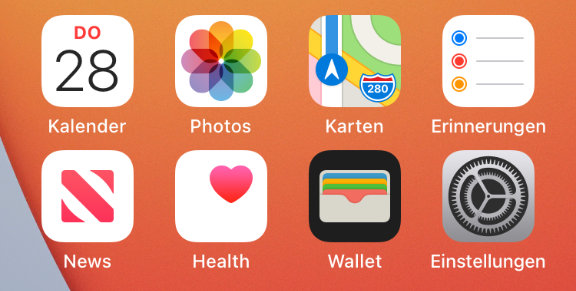Vielleicht weisst du es noch nicht, aber dein iPhone ist ein hervorragender Schrittzähler!
Dank «Ceres» ist es ab sofort kinderleicht, deine Schritte angezeigt zu bekommen. Dazu kommt natürlich noch die zurückgelegte Wegstrecke und deine verbrauchten Kalorien.

Schritte und Entfernung werden Dir für jeden Tag live angezeigt.
Egal, ob dein iPhone zählt, eine Apple Watch oder sogar ein Drittanbieter wie Fitbit!
Schritte aus Apple Health übertragen – so geht’s
Du hast es wahrscheinlich schon beim ersten Start der App erledigt: die Freigabe für die Übertragung deiner Schritte, Aktivitäten, Wegstrecke, etc. aus Apple Health. Wenn Du alles auf “Grün” gestellt hast, siehst Du alles wie oben gezeigt.
Aber wahrscheinlich bist Du hier, weil irgend etwas nicht funktioniert hat. So geht’s auch nachträglich ohne Probleme:
- Finde die App “Einstellungen” auf deinem iPhone und öffne sie.
- Wische nach unten, bis du den Punkt “Health” siehst und tippe darauf.
- Tippe auf “Datenzugriff & Geräte” und wähle danach «Ceres» aus.
- Aktiviere den Datenaustausch für alle Rubriken.